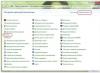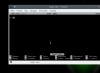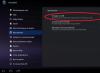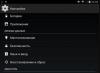Android N sau nume complet Android 7.0 Nougat- un nou sistem de operare, aproape toate dispozitivele mobile de la sfârșitul anului 2016 - începutul anului 2017 vin cu al șaptelea Android. Vocația noii versiuni a sistemului de operare este de a îmbunătăți gradul de utilizare. Sistemul a fost testat pentru erori și erori de mult timp!
În acest moment, multe dispozitive pot instalați singur Android Nougat.
Funcții noi în Android 7
Mod fereastră dublă

Acum puteți lucra în două ferestre pe smartphone-ul dvs. preferat, ceea ce face posibil ca fluxul de lucru să fie mai flexibil și mai convenabil. Android crește în fața ochilor noștri și dobândește multitasking. De exemplu, puteți scrie SMS și scrie pe Facebook în același timp. Pentru a comuta la modul cu fereastră dublă, apăsați și mențineți apăsată tasta multitasking.
Doze de economisire a energiei
Tehnologia a venit de la Android 6.0 Marsmallow și a devenit și mai bună. Doze dezactivează toate procesele inutile în fundal atunci când smartphone-ul este pe canapea sau într-un rucsac, mărind durata de viață a bateriei.
Noul sistem de notificare

Arhivați, ștergeți, marcați ca citit - acestea sunt toate caracteristicile noi ale sistemului de notificare din partea de sus a ecranului. De asemenea, este posibil să răspunzi la mesaje direct din meniul de notificare, fără a deschide aplicația.
Android Nougat cum să economisești trafic?
Control deplin asupra aplicațiilor care accesează Internetul - restricționați accesul la rețea, limitați tipul de conexiune (date mobile sau Wi-Fi) și multe altele. Android 7.0 vă va ajuta să reduceți facturile de date. Puteți controla accesul oricărei aplicații la Internet, puteți refuza sau permite accesul, restricționați accesul numai la conexiuni wi-fi și multe altele.
Sistem de siguranta

Android Nougat ia în serios securitatea, având în vedere experiența versiunilor anterioare, dar poți obține drepturi de root! S-a adăugat o funcție pentru a bloca de la distanță un smartphone fără a utiliza aplicații terțe.
Design nou de pictograme și foldere
Sistemul a devenit mai fluid și mai animat, designul pictogramelor și folderelor a fost actualizat.
Alt+Tab pe Android

Acum utilizatorii pot comuta instantaneu între aplicațiile care rulează folosind funcția ALT + TAB. Este probabil ca această caracteristică să fi fost adoptată din sistemele de operare din familia Windows.
Luminozitate automată

Activați modul de noapte și dispozitivul dvs. va ajusta automat luminozitatea și contrastul la iluminare folosind senzori de lumină.
Nougat cu ochii mei
Cum să rootați Android 7.0 Nougat

Inițial, Android nu avea suport pentru computerele x86, iar versiunile mai vechi erau destinate exclusiv dispozitivelor mobile. Acum nu există restricții. Pe site-ul web al dezvoltatorilor proiectului Android-x86, puteți descărca kitul de distribuție al sistemului, care poate fi instalat pe orice computer fără probleme. Cea mai recentă versiune disponibilă pentru instalare este Android 7.1.
Atunci când alegeți o distribuție, acordați atenție . Dacă computerul dvs. utilizează arhitectura x86, trebuie să descărcați pachetul de instalare corespunzător. Puteți vizualiza tipul de sistem în proprietățile „Computer”.

Creați medii de instalare
Pentru a scrie distribuția pe o unitate flash USB, utilizați programul Rufus. Conectați unitatea la computer și setați setările în Rufus așa cum se arată în captura de ecran. Alegeți să creați o imagine ISO și faceți clic pe pictograma discului pentru a furniza calea către fișierul Android descărcat.

Când sunteți întrebat despre tipul de înregistrare, selectați ISO. În timpul creării suportului de pornire, toate datele vor fi șterse de pe unitatea flash USB.
Lansați fără instalare
Distribuția Android-x86 are o caracteristică pentru a porni sistemul fără instalare. În acest mod, puteți utiliza toate funcțiile Android, dar modificările pe care le faceți nu sunt salvate. De fapt, acesta este un mod demonstrativ care vă ajută să înțelegeți dacă va fi convenabil să lucrați cu Android pe un computer.
Reporniți computerul și porniți de pe unitatea flash - la fel ca și cu. În meniu, selectați primul element Run Android without installation.

După o pornire scurtă, vor apărea ecranul de selecție a limbii și alte setări inițiale. Tastatura, mouse-ul și touchpad-ul ar trebui să funcționeze în acest moment dacă rulați Android pe un laptop. Nu puteți configura nimic - oricum, în acest mod, configurația nu este salvată.
Faceți clic pe „Next” până când ajungeți la ecranul principal al sistemului. Verificați cum funcționează această versiune de Android pe un computer. Wi-Fi, conexiune LAN, redare video - totul ar trebui să funcționeze implicit, fără configurare suplimentară.
Instalarea sistemului
Dacă doriți ca două sisteme să funcționeze pe computerul dvs., instalați Android. Instalarea pe o partiție Windows va șterge complet sistemul. Sub Android, trebuie să alocați cel puțin 8 GB de spațiu liber. Dimensiunea optimă este de 16 GB.
Faceți clic pe ecranul de instalare pe ultimul element Instalați Android pe harddisk. Selectați secțiunea dedicată Androidului.

Specificați sistemul de fișiere FAT32 sau NTFS. Va apărea un avertisment despre distrugerea tuturor datelor din partiția selectată. Faceți clic pe Da.

Acceptați oferta de a instala bootloader-ul GRUB. Instalați subcheia EFI a GRUB2 dacă instalați Android pe o mașină UEFI. Dacă este un BIOS obișnuit, faceți clic pe Skip.

Faceți clic pe Da în dialogul „Doriți să instalați/directorul de sistem ca citire-scriere?” pentru a putea suprascrie datele de pe sistem.

Așteptați ca instalarea să se termine. După instalare, vi se va solicita să creați o partiție de utilizator în sistem. Faceți clic pe Da și setați dimensiunea la 2.000 MB.

Faceți clic pe Run Android pentru a finaliza instalarea. Configurarea inițială a sistemului repetă complet prima includere a unui nou dispozitiv Android: trebuie să selectați limba, rețeaua Wi-Fi și să adăugați un cont Google.
Android-x86 nu este singura versiune desktop a Android. Pentru o schimbare, puteți pune. Este poziționat ca un sistem care este mai ușor de instalat și stăpânit, care a fost creat imediat pentru un computer, deși folosește ecosistemul Android în nucleu.
Actualizați-vă dispozitivul la Nougat folosind Android 7.0 Nougat Stock Apps APK. După multe zvonuri și știri, în cele din urmă, Google a dezvăluit numele Android N care este . Acesta a fost ceva nou de la Google, deoarece lansaseră deja Android N pentru testare beta înainte de lansarea oficială. Nu numai că, nu au venit cu un nou nume de versiune Android. Mai târziu, au decis să ia nume de la oameni din întreaga lume și, fără îndoială, au fost milioane de intrări. În cele din urmă, pe 30 iunie 2016, Google a anunțat că a șaptea versiune majoră a numelui Android va fi „Nougat”.
Noua versiune Android 7.0 vine cu numeroase modificări. De data aceasta, Google a depus eforturi pentru a face experiența utilizatorului mai bună și mult mai simplă. Se poate găsi Android 7.0 Nougat UI mult mai asemănător cu , dar diferă mult în ceea ce privește funcțiile. Mai jos sunt câteva dintre cele mai bune funcții Android 7.0 pe care doriți să le cunoașteți.
Caracteristici Android 7.0:
- Suport pentru mai multe ferestre
- Notificări mai bune
- Modul Doze pentru baterie
- Setări rapide personalizabile
- Suport în mai multe limbi
- Tastatură nouă pentru emoji
- Setări îmbunătățite
- economizor de date mobile
- Performanță generală îmbunătățită
- Actualizări fără probleme și multe altele de explorat.
Noua actualizare Android 6.0 Nougat a fost deja livrată familiei Nexus și, de asemenea, cel mai recent SDK al său, listat pe site-ul oficial Google Developers. Fără îndoială, mulți producători au început să lucreze la lansarea actualizării Android 6.0 Nougat pentru smartphone-urile lor, dar există foarte puține dispozitive care sunt eligibile pentru această actualizare.
Deci, acei utilizatori care așteaptă cu toții Actualizare Android 7.0 Nougat pot pune mâna pe cele mai recente Android 7.0 Nougat Stock Apps APK pentru a-și actualiza dispozitivul fără nicio bătaie de cap. Aceste aplicații sunt extrase din previzualizarea oficială pentru dezvoltatori Android 7.0 Nougat. Asa de descărcați Android 7.0 Nougat Stock Apps APK de aici și faceți telefonul dvs. Android să arate ca Android 7.0 Nougat chiar acum.
Cum se instalează Android 7.0 Nougat Stock Apps APK pe un smartphone Android
Pasul 1) Din linkurile de mai jos, descărcați toate Aplicații Android 7.0 Nougat Stock pe calculatorul tau.
Pasul 2) Acum, conectați smartphone-ul Android la computer folosind cablul de date USB oficial.
Pasul 3) Trebuie să copiați toate fișierele descărcate Aplicații Android N Stockîn memoria internă/externă a smartphone-ului dvs.
Pasul 4) Odată ce copierea este finalizată, deconectați telefonul smartphone.
Pasul 5) Deschideți telefonul smartphone „Setări > Securitate > Bifați caseta Resurse necunoscute”.
Pasul 6) În cele din urmă, navigați la locul sau folderul în care ați copiat aplicațiile stoc Android 7.0 N descărcate și începeți instalarea aplicațiilor una câte una pe smartphone-ul dvs.
Voila! Acum poți începe să te bucuri de toate noile funcții ale Android N pe smartphone-ul tău.
Descărcați Android 7.0 Nougat Stock Apps APK
| Nu. | Linkuri de descărcare a aplicațiilor
|---|
| 1 | Descărcare APK pentru serviciile Google Play Android N 7.0
| 2 | Descărcare APK Android N 7.0 Google Now Launcher
| 3 | Android N 7.0 Google Camera APK Descărcare
| 4 | Descărcare APK pentru tastatură Google Android N 7.0
| 5 | Descărcare APK Android N 7.0 Google Hangouts
| 6 | Android N 7.0 Gmail APK Descărcare
| 7 | Descărcare APK pentru Android N 7.0 Google App
| 8 | Android N 7.0 Google Calendar APK Descărcare
| 9 | Descărcare APK Android N 7.0 Google Music
| 10 | Android N 7.0 Google YouTube Music APK Descărcare
| 11 | Android N 7.0 Google Fitness APK Descărcare
| 12 | Descărcare APK Android N 7.0 Google Foto
| 13 | Descărcare APK Android N 7.0 Google Movies
| 14 | Android N 7.0 Google Drive APK Descărcare
| 15 | Descărcare APK pentru Android N 7.0 Google Maps
| 16 | Descărcare APK Android N 7.0 Google Games
| 17 | Descărcare APK Android N 7.0 Google Books
| 18 | Android N 7.0 Google Chrome APK
Au trecut câteva luni de la anunțul Android 7.0 Nougat, iar acum a avut loc în sfârșit lansarea sa oficială, adică poți face upgrade la noua versiune fără a apela la o mare varietate de metode sofisticate. Sau cel puțin veți putea face upgrade dacă aveți norocul să dețineți unul dintre puținele dispozitive care vor obține Android Nougat cel mai rapid. Acestea includ Nexus 6, Nexus, Nexus 5X 6P, Nexus 9 Nexus Player, Google Pixel C și Android One.
Android Nougat este de remarcat, deoarece a adăugat multe funcții utile, cum ar fi modul cu mai multe ferestre care vă permite să rulați două aplicații simultan, capacitatea de a răspunde direct la notificări fără a părăsi aplicația etc. Și acestea sunt doar câteva dintre cele mai importante momente, așa că, fără ceremonie, vă prezentăm cum să descărcați Android Nougat.
Ce trebuie să faceți înainte de a descărca și instala Android 7.0 Nougat
În primul rând, poate doriți să vă gândiți să faceți o copie de rezervă a dispozitivului dvs. Aceasta este o versiune completă și stabilă a Android Nougat, dar există întotdeauna șansa ca ceva să meargă greșit în timpul procesului de actualizare, în timp ce un backup vă va permite să reveniți rapid și ușor la o versiune anterioară de Android.
Cum să descărcați Android 7.0 Nougat chiar acum?
Asigurați-vă că funcția de backup încorporată a dispozitivului este activată. Pentru a face acest lucru, accesați Setări - „Copia de rezervă și resetare” și asigurați-vă că funcțiile „Fă backup pentru datele mele” și „Restaurare automată” sunt activate.
Puteți, de asemenea, să faceți copii de rezervă pentru datele dvs. conectând dispozitivul Android la un computer prin USB și apoi să le vizualizați pe Windows sau Mac OS X navigând la folderul DCIM sau copiend folderul sau conținutul acestuia pe desktop.
Verificare de actualizare
După ce sunteți gata să faceți upgrade la noua versiune de Android, va trebui să vă asigurați că telefonul sau tableta dvs. se află pe lista de dispozitive disponibile pentru actualizare. Nexus 6, Nexus, Nexus 5x 6P, Nexus 9 Nexus Player, Google Pixel C și Android One vor fi primele dispozitive care vor primi Android Nougat. Actualizarea va fi introdusă treptat în următoarele săptămâni, unii dezvoltatori primind actualizări mai târziu decât alții.
Actualizare de software
Când o actualizare devine disponibilă pentru dispozitivul dvs., ar trebui să primiți o notificare. Cu toate acestea, puteți verifica manual actualizările deschizând „Setări” și accesând fila „Despre telefon” - „Actualizare software” și selectând elementul - „Actualizare sistem”.
Deci, ați primit o notificare sau ați verificat manual și ați constatat că Android Nougat este disponibil pentru dispozitivul dvs.? Felicitări! Acum trebuie doar să îl descărcați și să îl instalați. Trebuie doar să urmați instrucțiunile de pe ecran pentru a face acest lucru, dar mai întâi asigurați-vă că sunteți conectat la o rețea Wi-Fi (actualizarea poate face ravagii asupra acreditărilor dvs.) și că aveți un dispozitiv complet încărcat.
De fapt, ar fi înțelept să vă conectați telefonul sau tableta la încărcare în timpul actualizării, astfel încât să nu rămână fără curent la jumătate. De asemenea, ar trebui să alegeți momentul cel mai potrivit, astfel încât să nu aveți nevoie să accesați urgent dispozitivul, deoarece nu îl veți putea folosi o perioadă. Acum trebuie doar să așteptați până când dispozitivul rulează o versiune nouă și delicioasă de Android.
Lansarea noului sistem de operare Android 7.0 Nougat a avut deja loc și este disponibil oficial pentru descărcare. Adevărat, cunoscând Google, este posibil ca actualizarea să nu apară imediat. Acest lucru se datorează metodei de lansare a actualizărilor - Google se asigură că dispozitivele primesc fișiere de instalare fără erori. Pentru a face acest lucru, corporația creează un fel de coadă virtuală de descărcare.
Dacă firmware-ul nu este disponibil oficial pentru descărcare, vom ocoli această coadă și vom descărca noul sistem de operare folosind o altă metodă.
De ce avem nevoie
Și cum ocoliți linia?
Procedura va dura ceva timp și va avea loc în două etape: trebuie să deblocați bootloader-ul, apoi puteți instala deja sistemul de operare.
Etapa 1. Deblocarea bootloader-ului
Pasul 1. Accesați setările dispozitivului, deschideți secțiunea „Despre dispozitiv”.
Pasul 2. Faceți clic pe numărul versiunii sistemului de operare de șapte ori. Va apărea o notificare care afirmă că ați devenit dezvoltator.
Pasul 3. Bifați caseta „Activați deblocarea OEM”.
Pasul 4. Conectați gadgetul la computer printr-un cablu USB, activați depanarea. Opriți dispozitivul.
Pasul 5. Apăsați butonul de pornire și reduceți volumul.
Pasul 6. Pe un dispozitiv Nexus scrieți: ./fastboot flashing unlock
Pasul 7. Țineți apăsată tasta de creștere a volumului și de pornire. Acest lucru va confirma că bootloader-ul este deblocat.
Pasul 8. Scrieți: ./fastboot reboot.
Pasul 2. Instalarea Android 7.0 Nougat
Pasul 1. Accesați site-ul cu firmware pentru dispozitivele Nexus.
Pasul 2. Descărcați cel mai recent firmware Android 7.0 pentru dispozitivul dvs.
P.S. este posibil să nu fie disponibil acum, dar fișierul va apărea în curând.
Pasul 3. Despachetați firmware-ul în instrumentele platformei.
Pasul 4. Puneți dispozitivul în modul bootloader, conectați-l la computer.
Pasul 5. Deschideți un prompt de comandă (Windows) sau un terminal (Mac).
Pasul 6. Introduceți comanda ./adb devices. Aceasta va indica conexiunea gadgetului.
Pasul 7. Tastați comanda pe computer: flash-all.bat (Windows), flash-all.sh (Mac).
Pasul 8. Așteptați finalizarea instalării firmware-ului. Reporniți smartphone-ul sau tableta.
…
PROFIT!
Acum vă puteți bucura de noul Android 7.0 Nougat. Împărtășește-ți impresiile în comentarii. Așteptăm comparații cu iOS 10.